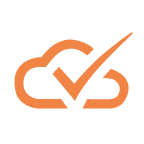在现代社会Windows操作系统几乎是每位计算机用户的必备工具。无论是工作、学习还是娱乐,Windows都提供了便利的环境。但是自动更新功能虽然能带来系统安全与性能的提升,但有时也会带来烦恼,例如占用带宽、导致系统重启等问题。本文将指导您如何在中国地区有效地关闭Windows自动更新功能。

一、为什么要关闭Windows自动更新?
在讨论如何关闭Windows自动更新之前,有必要先了解为什么有些用户会选择关闭这一功能。首先自动更新往往依赖网络带宽,尤其是对于一些网速较慢的地区,下载大型更新可能会造成网络拥堵。其次更新通常需要重启计算机,可能会中断正在进行的工作。另外个别更新可能与某些旧软件不兼容,导致使用上的不便。
二、关闭Windows自动更新的方法
在Windows操作系统中,关闭自动更新的方法根据不同的版本而异。以下是针对Windows 10和Windows 11的操作步骤:
1. Windows 10系统
(1) 点击“开始”菜单,选择“设置”。
(2) 在设置窗口中,点击“更新与安全”。
(3) 进入“Windows Update”选项卡后,您会看到“暂停更新”的功能。可以选择暂停更新的时间,最长可达35天。在这个时间段内,系统将不会自动下载和安装更新。
(4) 若想彻底关闭自动更新,您可以在“高级选项”中找到“选择何时安装更新”,并选择合适的设置。
(5) 另一种更为彻底的方式是:按下“Win + R”键,输入“services.msc”后回车,找到“Windows Update”服务,右键单击并选择“属性”。在启动类型中选择“禁用”,然后点击“停止”即可。
2. Windows 11系统
(1) 点击“开始”按钮,选择“设置”。
(2) 选择“Windows Update”,您会看到更新的相关设置。
(3) 与Windows 10相似,在“暂停更新”中设置一个时间段,避免自动下载更新。
(4) 进入“高级选项”,可以设置不定期检查更新。若想彻底关闭更新服务,可通过“services.msc”方式,找到“Windows Update”并设置为“禁用”。
三、更新管理的注意事项
关闭自动更新的同时用户也需谨慎对待手动更新。定期检查更新是非常必要的,以确保操作系统的安全性和稳定性。可选择每月固定时间手动进行更新,这样既能避免频繁的打扰,又能保证系统处于最佳状态。
另外若您的计算机上运行较旧的软件,需要特别留意更新的兼容性。同时建议使用正版的Windows操作系统,确保获取到官方的安全更新。
四、总结
关闭Windows自动更新确实能为用户提供便捷,但同时也意味着需要自己主动管理更新。每位用户应根据自身情况,灵活选择是否关闭自动更新。本文所述方法简单易行,希望对大家有所帮助。
无论您选择如何管理更新,保持对计算机安全和性能的关注是最重要的。选择合适的方法,助力您的计算机使用体验更加顺畅。祝您在使用Windows系统的过程中一切顺利!